2021 CITROEN BERLINGO VAN phone
[x] Cancel search: phonePage 223 of 260
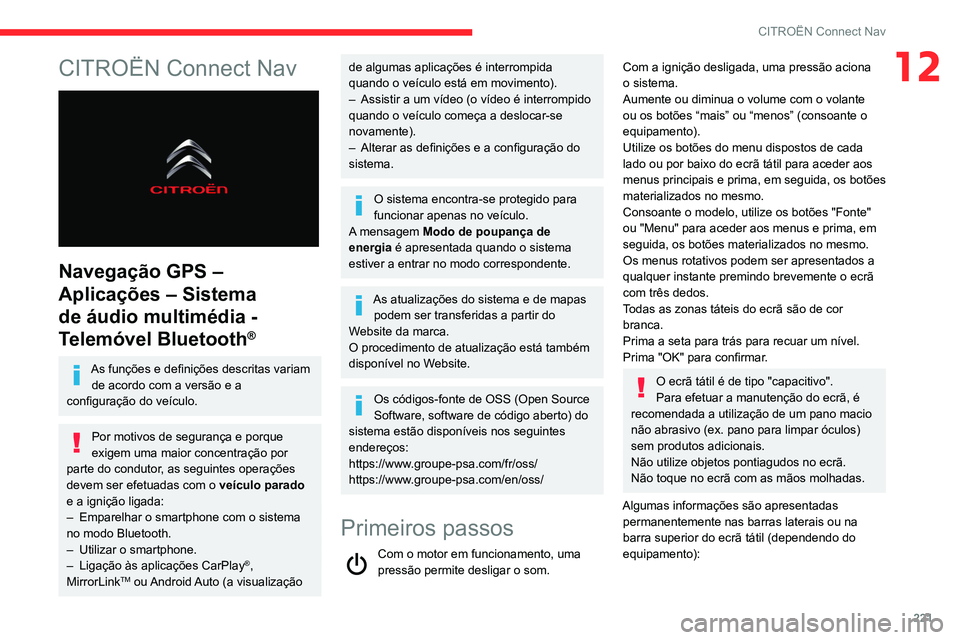
221
CITROËN Connect Nav
12CITROËN Connect Nav
Navegação GPS –
Aplicações – Sistema
de áudio multimédia -
Telemóvel Bluetooth
®
As funções e definições descritas variam de acordo com a versão e a
configuração do veículo.
Por motivos de segurança e porque
exigem uma maior concentração por
parte do condutor, as seguintes operações
devem ser efetuadas com o veículo parado
e a ignição ligada:
–
Emparelhar o smartphone com o sistema
no modo Bluetooth.
–
Utilizar o smartphone.
–
Ligação às aplicações CarPlay®,
MirrorLinkTM ou Android Auto (a visualização
de algumas aplicações é interrompida
quando o veículo está em movimento).
–
Assistir a um vídeo (o vídeo é interrompido
quando o veículo começa a deslocar-se
novamente).
–
Alterar as definições e a configuração do
sistema.
O sistema encontra-se protegido para
funcionar apenas no veículo.
A mensagem Modo de poupança de
energia é apresentada quando o sistema
estiver a entrar no modo correspondente.
As atualizações do sistema e de mapas podem ser transferidas a partir do
Website da marca.
O procedimento de atualização está também
disponível no Website.
Os códigos-fonte de OSS (Open Source
Software, software de código aberto) do
sistema estão disponíveis nos seguintes
endereços:
https://www.groupe-psa.com/fr/oss/
https://www.groupe-psa.com/en/oss/
Primeiros passos
Com o motor em funcionamento, uma
pressão permite desligar o som.
Com a ignição desligada, uma pressão aciona
o sistema.
Aumente ou diminua o volume com o volante
ou os botões “mais” ou “menos” (consoante o
equipamento).
Utilize os botões do menu dispostos de cada
lado ou por baixo do ecrã tátil para aceder aos
menus principais e prima, em seguida, os botões
materializados no mesmo.
Consoante o modelo, utilize os botões "Fonte"
ou "Menu" para aceder aos menus e prima, em
seguida, os botões materializados no mesmo.
Os menus rotativos podem ser apresentados a
qualquer instante premindo brevemente o ecrã
com três dedos.
Todas as zonas táteis do ecrã são de cor
branca.
Prima a seta para trás para recuar um nível.
Prima "OK" para confirmar.
O ecrã tátil é de tipo "capacitivo".
Para efetuar a manutenção do ecrã, é
recomendada a utilização de um pano macio
não abrasivo (ex. pano para limpar óculos)
sem produtos adicionais.
Não utilize objetos pontiagudos no ecrã.
Não toque no ecrã com as mãos molhadas.
Algumas informações são apresentadas permanentemente nas barras laterais ou na
barra superior do ecrã tátil (dependendo do
equipamento):
Page 224 of 260

222
CITROËN Connect Nav
Menus
Navegação ligada
Aceda às definições de navegação e escolha um destino.
Utilize serviços em tempo real, dependendo do
equipamento.
Aplicações
Pode executar algumas aplicações num
smartphone ligado através de CarPlay®,
– Informações de estado do ar condicionado
(consoante a versão) e acesso direto ao menu
correspondente.
–
Aceda diretamente à opção de seleção da
fonte de áudio, para ver a lista das estações de
rádio (ou a lista de títulos consoante a fonte).
–
Aceda às “Notificações” de mensagens,
e-mails, atualizações de mapas e, consoante os
serviços, às notificações de navegação.
–
Aceda às definições do ecrã tátil e do painel
de instrumentos digital.
Seleção das fontes de áudio (consoante o
equipamento):
–
Estações de rádio FM/DAB/AM (dependendo
do equipamento).
–
T
elemóvel ligado através de Bluetooth
e Bluetooth transmissão de multimédia
(streaming).
–
Pen USB.
–
Leitor multimédia ligado através da tomada
auxiliar (dependendo do equipamento).
–
Vídeo (Consoante o equipamento)
No menu “Regulações”, é possível criar
um perfil para uma pessoa ou para um
grupo de pessoas com interesses comuns e
configurar uma vasta gama de definições
(predefinições de rádio, definições de áudio,
histórico de navegação, contactos favoritos,
etc.). As definições são aplicadas
automaticamente.
Em condições de muito calor, o volume
pode ser limitado para proteger o
sistema. Pode entrar no modo de espera
(com o ecrã e o som desligado) durante 5
minutos ou mais.
O sistema retoma o funcionamento normal
quando a temperatura no habitáculo diminuir.
Comandos no volante
Comando de voz :
O controlo situa-se no volante ou
na extremidade do comando de iluminação
(consoante o equipamento).
Pressão breve, comando de voz do sistema.
Pressão contínua, comando de voz para
smartphone ou CarPlay
®, MirrorLinkTM
(disponível consoante o país), Android Auto
através do sistema.
Aumentar o volume.
Diminuir o volume. Silencie premindo simultaneamente os botões
de aumento e diminuição do volume (consoante
o equipamento).
Reponha o som premindo um dos dois botões
de volume.
Multimédia (pressão breve): alterar a
fonte multimédia.
Telefone (pressão breve): iniciar uma
chamada telefónica.
Chamada em curso (pressão breve): aceder ao
menu do telefone.
Telefone (pressão contínua): recusar uma
chamada recebida, desligar uma chamada em
curso; quando não estiver uma chamada em
curso, aceder ao menu telefone.
Rádio (rotação): procura automática da
estação anterior/seguinte.
Multimédia (rotação): faixa anterior/seguinte,
deslocação nas listas.
Pressão breve : confirmar uma seleção; fora de
seleção, aceder às predefinições.
Rádio: apresentar a lista de estações.
Multimédia: apresentar a lista de faixas.
Rádio (pressão contínua): atualizar a lista de
estações recebidas.
Page 225 of 260

223
CITROËN Connect Nav
12Menus
Navegação ligada
Aceda às definições de navegação e escolha um destino.
Utilize serviços em tempo real, dependendo do
equipamento.
Aplicações
Pode executar algumas aplicações num
smartphone ligado através de CarPlay®, MirrorLink
TM (disponível em alguns países) ou
Android Auto.
Verifique o estado das ligações Bluetooth
® e
Wi-Fi.
Radio Media
FM 87.5 MHz
Permite selecionar uma fonte de áudio,
uma estação de rádio ou visualizar
fotografias.
Telemóvel
Ligar um telemóvel através de Bluetooth®,
ler mensagens e enviar mensagens
rápidas.
Definições
Configurar um perfil pessoal e/ou
configurar o som (equilíbrio, ambiente,
etc.) e a apresentação (idioma, unidades, data,
hora, etc.).
Veículo
Page 231 of 260

229
CITROËN Connect Nav
12Para um dos últimos
destinos
Pressione Navegação para visualizar a
página principal.
Pressione o botão “ MENU” para apresentar a
página secundária.
Selecione “ Os meus destinos”.
Selecione o separador “ Recentes”.
Selecione o endereço escolhido na lista para
apresentar os “ Critérios de orientação”.
Pressione “OK” para iniciar a navegação
guiada.
Selecione “Posição” para ver o ponto de
chegada no mapa.
Para “Casa” ou “O meu
trabalho”
Pressione Navegação para visualizar a
página principal.
Pressione o botão “ MENU” para apresentar a
página secundária.
Selecione “ Os meus destinos”.
Selecione o separador “ Preferidos”.
Selecione “Casa”.
Ou
Selecione “ O meu trabalho ”. Ou
Selecione um destino favorito memorizado.
Para um contacto da lista
Pressione
Navegação para visualizar a
página principal.
Pressione o botão “ MENU” para apresentar a
página secundária.
Selecione “ Os meus destinos”.
Selecione o separador “ Contacto”.
Escolha um contacto na lista para iniciar a
navegação guiada.
Para pontos de interesse
(POI)
Método guiado:
Os pontos de interesse (POI) são listados nas
diferentes categorias.
Pressione Navegação para visualizar a
página principal.
Pressione o botão “ MENU” para apresentar a
página secundária.
Selecione “ Pontos de interesse”.
Selecione o separador “ Viagem”, “Vida
ativa”, “Comercial”, “Público ” ou
“Geográfico”.
Ou
Selecione “ Procurar” para introduzir o
nome e o endereço de um POI.
Pressione “ OK” para calcular o itinerário.
Ou
Método intuitivo:
Só pode selecionar este método para
utilizar o serviço se uma ligação à rede
estiver ativa. Se utilizar a solução Citroën
Connect Box pode ser uma “ligação à rede
efetuada pelo veículo” ou “ligação à rede
fornecida pelo utilizador” através de um
smartphone.
Em ambos os casos, o sistema é ligado
automaticamente à Internet, caso seja
permitido pela cobertura de rede.
Pressione Navegação para visualizar a
página principal.
Pressione o botão “ MENU” para apresentar a
página secundária.
Selecione “ Procurar”.
Pressione o modo apresentado no canto inferior
do ecrã (Local ou Ligado) para alterar “Base de
dados”.
Selecione “Base de dados” no modo
“Local” (integrado no mapa) ou no modo
“Ligado” (ligado à Internet).
Pressione a seta para trás para confirmar.
Introduza um endereço ou palavras-
chave para o seu destino (POI).
Pressione “ OK” para iniciar a pesquisa.
Page 232 of 260

230
CITROËN Connect Nav
Selecione o separador “No itinerário”,
“Em redor do veículo ” ou “No destino”
para aperfeiçoar a pesquisa.
Selecione o endereço pretendido para calcular
o itinerário.
Para um ponto do mapa
Pressione Navegação para visualizar a
página principal.
Explore o mapa fazendo-o deslizar com o dedo.
Selecione o destino premindo o mapa.
Toque no ecrã para colocar um marcador e apresentar um submenu.
Pressione este botão para iniciar a
navegação guiada.
Ou
Pressione este botão para guardar o
endereço apresentado.
Uma pressão contínua abre uma lista
dos POI mais próximos.
Para as coordenadas de
GPS
Pressione Navegação para visualizar a
página principal.
Explore o mapa fazendo-o deslizar com o dedo.
Toque no ecrã com um dedo para ir para a
imagem seguinte.
Pressione este botão para apresentar o
mapa-mundo. Utilizando a grelha, amplie a imagem para
selecionar o país ou a região pretendida.
Pressione este botão para apresentar ou
introduzir as coordenadas de GPS.
É apresentado um ponto de marcação no
centro do ecrã, preenchido com
“Latitude” e com as coordenadas de
“Longitude ”.
Escolha o tipo de coordenadas:
DMS para: graus, minutos, segundos.
DD para: graus, valores decimais.
Pressione este botão para iniciar a
navegação guiada.
Ou
Pressione este botão para guardar o
endereço apresentado.
OU
Pressione este botão para introduzir o
valor “Latitude” com o teclado virtual.
E
Pressione este botão para introduzir o
valor “Longitude ” com o teclado virtual.
TMC (Canal de mensagens
de trânsito)
Disponível em alguns países.
As mensagens de TMC (Canal de mensagens
de trânsito) são baseadas numa norma europeia
para a difusão de informações de trânsito
através do sistema RDS em rádio FM, enviando
as informações de trânsito em tempo real.
As informações TMC são, em seguida,
apresentadas num mapa de navegação GPS
e tidas em consideração instantaneamente
aquando do cálculo dos itinerários para evitar
acidentes, engarrafamentos e encerramentos
de vias.
Os alertas da zona de perigo podem ou
não ser apresentados, dependendo da
legislação e subscrição aplicáveis ao serviço
correspondente.
Navegação conectada
Ligação de navegação
conectada
Consoante a versão, o nível de acabamentos
do veículo e a subscrição de serviços e opções
online.
Ligação à rede efetuada pelo veículo
Se utilizar a solução Citroën Connect
Box, o sistema é ligado automaticamente
à Internet e aos serviços ligados e o utilizador
não tem de fornecer uma ligação através do
smartphone.
OU
Ligação à rede efetuada pelo
utilizador
Page 233 of 260

231
CITROËN Connect Nav
12Para obter a lista de smartphones
adequados, visite o Website nacional da
marca.
Ativar e aceder às definições de partilha de
ligação do smartphone.
Uma vez que os processos e padrões
estão sempre a mudar, é aconselhável
atualizar o sistema operacional do
smartphone, bem como a data e a hora no
smartphone e no sistema, para garantir que
o processo de comunicação entre o
smartphone e o sistema funciona
corretamente.
Ligação USB
Ligue o cabo USB.
O smartphone carrega quando ligado
através do cabo USB.
Ligação Bluetooth
Ative a função Bluetooth do telemóvel e
certifique-se de que está disponível para
todos (consulte a secção “Connect-App”).
Ligação Wi-Fi
Selecione uma rede Wi-Fi detetada pelo
sistema e estabeleça ligação.
Esta função só está disponível se tiver
sido ativada através das “Notificações”
ou do menu “Applications”.
Pressione “ Notificações”.
Selecione o Wi-Fi para o ativar.
OU
Pressione Connect-App para visualizar a
página principal.
Pressione o botão “ OPÇÕES” para apresentar a
página secundária.
Selecione “ Ligação rede Wi-Fi ”.
Selecione o separador “ Segura”, “Não
seguro” ou “Memorizado”.
Selecione uma rede.
Com o teclado virtual, introduza a
“Código ” e a “Palavra-passe ” da rede
Wi-Fi.
Pressione “ OK” para estabelecer uma
ligação entre o smartphone e o sistema
do veículo.
Restrições de utilização:
– Com CarPlay®, a partilha de ligação
está apenas disponível com uma ligação
Wi-Fi.
–
Com MirrorLinkTM, a partilha de ligação está
apenas disponível com uma ligação USB.
A qualidade dos serviços depende da
qualidade da ligação à rede.
Autorizar o envio de informações
Pressione Regulações para visualizar a
página principal.
Pressione o botão “ OPÇÕES” para apresentar a
página secundária.
Selecione “ Configuração sistema”.
Selecione o separador “ Modo Privado”.
OU
Pressione “ Notificações”.
Pressione “Modo Privado ”.
EM SEGUIDA
Ative ou desative:
–
“Sem partilha (dados, posição do veículo) ”
–
“Apenas partilha de dados”
–
“Partilha de dados e posição do veículo ”
Definições específicas da
navegação conectada
Pressione Navegação para visualizar a
página principal.
Pressione o botão “ MENU” para apresentar a
página secundária.
Selecione “ Regulações”.
Selecione o separador “ Mapa”.
Page 235 of 260

233
CITROËN Connect Nav
12Pressione um dos botões para pesquisar
“Estações”.
Ative/desative “Estações ”.
Pressione o botão para apresentar uma
página secundária.
Selecione o separador “Parâmetros”.
Selecione o tipo de conetor pretendido.
Pressione “OK” para guardar.
Apresentar informações de
meteorologia
Pressione Navegação para visualizar a
página principal.
Pressione este botão para apresentar a
lista de serviços.
Selecione “ Consult. Mapa ”.
Selecione “Meteorologia”.
Pressione este botão para apresentar
informações básicas.
Pressione este botão para apresentar
informações de meteorologia em detalhe.
A temperatura apresentada às 6 horas
será a temperatura máxima do dia.
A
temperatura apresentada às 18 horas será
a temperatura mínima da noite.
Aplicações
Portas USB
Dependendo do equipamento, para obter mais
informações sobre portas USB compatíveis
com as aplicações CarPlay
®, MirrorLinkTM ou
Android Auto, consulte a secção “Ergonomia e
conforto”.
Para obter a lista de smartphones
adequados, visite o Website nacional da
marca.
A sincronização de um smartphone permite aos utilizadores visualizar
aplicações compatíveis com as tecnologias
MirrorLinkCarPlay
®, TM ou Android Auto do
smartphone no ecrã do veículo. Para a
tecnologia CarPlay
®, a função CarPlay® deve
ser ativada primeiro no smartphone.
Em todos os casos, o smartphone deve
ser desbloqueado para permitir o processo
de comunicação entre o smartphone e o
sistema.
Uma vez que os processos e padrões estão
sempre a mudar, é aconselhável manter
o sistema operativo do smartphone
atualizado, bem como a data e a hora no
smartphone e no sistema.
Conectividade
Pressione Connect-App para visualizar a
página principal.
Pressione “ Conectividade” para aceder às
funções CarPlay
®, MirrorLinkTM ou Android
Auto.
Ligação de smartphones
CarPlay
®
Ligue um cabo USB. O smartphone fica a
carregar quando é ligado com um cabo
USB.
Pressione “ Telefone” para visualizar a
interface CarPlay®.
Ou
Ligue um cabo USB. O smartphone fica a
carregar quando é ligado com um cabo
USB.
No sistema, pressione “ Connect-App”
para apresentar a página principal.
Pressione “ Conectividade” para aceder à
função “CarPlay
®”.
Pressione “ CarPlay” para visualizar a
interface CarPlay®.
Ao ligar o cabo USB, a função CarPlay®
desativa o modo Bluetooth®.
Quando o cabo USB é desligado e a
ignição é desligada e depois ligada
novamente, o sistema não muda
Page 236 of 260

234
CITROËN Connect Nav
Pressione “Apps conectadas” para visualizar a
página inicial do browser.
Selecione o país de residência.
Pressione “ OK” para gravar e iniciar o
browser.
A ligação à Internet é efetuada através de uma das ligações às redes efetuadas
pelo veículo ou pelo utilizador.
Ligação Bluetooth®
Os serviços disponíveis dependem da
rede, do cartão SIM e da compatibilidade
dos dispositivos Bluetooth utilizados.
Consulte o guia do utilizador do smartphone e
o fornecedor de serviços para verificar os
serviços disponíveis.
A função Bluetooth deve ser ativada e o smartphone configurado como “Visível
para todos”.
Para concluir o emparelhamento,
independentemente do procedimento utilizado
(a partir do smartphone ou do sistema),
certifique-se de que o código é o mesmo no
sistema e no smartphone.
Se o procedimento de emparelhamento
falhar, é recomendável desativar e
depois reativar a função Bluetooth no
smartphone.
automaticamente para o modo Radio Media.
A origem deve ser alterada manualmente.
Ligação a smartphone
MirrorLink
TM
A função “MirrorLinkTM” requer um
smartphone e aplicações compatíveis.
Pode verificar se o telemóvel é compatível
com (os serviços do) Website da marca.
Quando ligar um smartphone ao sistema,
recomendamos que ative Bluetooth® no
smartphone.
Ligue um cabo USB. O smartphone fica a
carregar quando é ligado com um cabo
USB.
No sistema, pressione “ Connect-App”
para apresentar a página principal.
Pressione “ Conectividade” para aceder à
função “MirrorLink
TM”.Pressione “ MirrorLinkTM” para iniciar a
aplicação no sistema.
Consoante o smartphone, pode ser necessário
ativar a função “MirrorLink
TM”.Durante o procedimento, são
apresentadas várias páginas de ecrã
relacionadas com determinadas funcionalidades.
Aceite para iniciar e concluir a ligação.
Quando a ligação tiver sido estabelecida, é
apresentada uma página com as aplicações
previamente transferidas para o smartphone e
compatíveis com a tecnologia MirrorLinkTM.
As diferentes fontes de áudio continuam
disponíveis na parte lateral do ecrã MirrorLink
TM,
através dos botões táteis na barra superior.
É possível aceder aos menus do sistema
a qualquer momento utilizando os botões
específicos.
Pode haver uma pausa antes das
aplicações ficarem disponíveis,
dependendo da qualidade da rede.
Ligação a um smartphone
Android Auto
Instale a aplicação “ Android Auto” no
smartphone através do “Google Play”.
A função “Android Auto” requer a utilização
de um smartphone e de aplicações
compatíveis.
Ligue um cabo USB. O smartphone fica a
carregar quando é ligado com um cabo
USB.
No sistema, pressione “ Connect-App”
para apresentar a página principal.
Pressione “ Conectividade” para aceder à
função “Android Auto”.
Pressione “ Android Auto” para iniciar a
aplicação no sistema.
Durante o procedimento, são
apresentadas várias páginas de ecrã
relacionadas com determinadas funcionalidades.
Aceite para iniciar e concluir a ligação.
As diferentes fontes de áudio continuam
disponíveis na parte lateral do ecrã Android Auto
através dos botões táteis na barra superior.
É possível aceder aos menus do sistema
a qualquer momento utilizando os botões
específicos.
No modo Android Auto, a função que
apresenta menus pendentes quando
pressiona ligeiramente o ecrã com três dedos
está desativada.
Pode haver uma pausa antes das
aplicações ficarem disponíveis,
dependendo da qualidade da rede.
Apps do veículo
Pressione Connect-App para visualizar a
página principal.
Pressione “ Apps do veículoAplicações ” para
visualizar a página inicial das aplicações.
Navegador Internet
Pressione Connect-App para visualizar a
página principal.
Pressione “ Conectividade” para aceder à
função “Apps conectadas”.